Lookup
Konfigurieren Sie ein Lookup-Element für jedes Attributfeld, wo Werte durch Lookup-Werte ersetzt werden sollen.
Ein Lookup-Element benötigt gewisse Voraussetzungen, die erfüllt sein müssen:
•eine konfigurierte Datenbank-Verbindung, um auf die Datenbanktabelle zugreifen zu können und
•eine konfigurierte Tabelle mit zumindest einem Suchfeld.
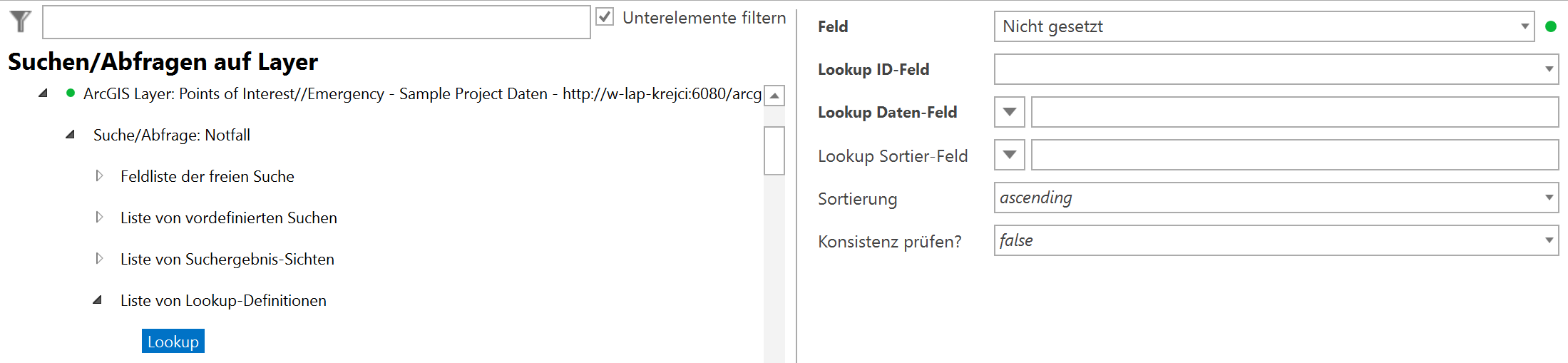
Lookup Konfiguration
Eigenschaft |
Beschreibung |
||||
|---|---|---|---|---|---|
Lookup Daten-Feld |
Feld der Lookup-Tabelle, in dem die Beschreibung der Werte, welche im WebOffice 10.9 SP2 Client angezeigt werden sollen, enthalten sind.
|
||||
Feld |
Feld, für das ein Lookup verwendet werden soll. |
||||
Lookup ID-Feld |
Feld der Lookup-Tabelle, das als ID verwendet wird. Dieses Feld wird verwendet, um die Relation (Verknüpfung) der Basistabelle (Layer) mit der Lookup-Tabelle festzulegen.
|
||||
Feld der Lookup-Tabelle, welches benutzt wird um die Werteliste des Lookups zu sortieren.
|
|||||
Sortierung |
Feld welche die Sortierreihenfolge festlegt: •Aufsteigend (ascending) •Absteigend (descending)
|
||||
Konsistenz prüfen? |
Legt fest, ob bei der Bereitstellung von Lookup-basierenden •Auswahlwertelisten im Such-/Editierformular nur jene Lookup-Werte bereit gestellt werden (true) die auch im Datensatz (Feature-Class) enthalten sind (damit kann es keine Suchen geben, bei denen keine Datensätze gefunden werden) oder ob ohne Prüfung nur die Liste von Werten der Lookup-Tabelle bereitgestellt wird (Nein). Letztere Variante ist speziell bei sehr umfangreichen Datensätzen wesentlich schneller. •im Ergebnis nur jene Lookup-Werte bereit gestellt werden (Ja), die auch im Datensatz (Feature-Class) enthalten sind (wenn keine Lookup-Entsprechung gefunden wird, wird im Ergebnis ein Leerwert für den Feldinhalt angezeigt) oder ob für nicht zuordenbare Werte einfach die IDs angezeigt werden. Letztere Variante kann bei Inkonsistenzen von Daten und Lookup-Definition dazu führen, dass für einzelne Ergebniswerte IDs, für andere Lookup-öWerte angezeigt werden. |
Lookup Eigenschaften
|
Es ist möglich ein Lookup-Element nur für ein Ergebnisfeld zu konfigurieren. Verwenden Sie diese Konfiguration, wenn das Lookup-Feld nicht in jeder Suchform verwendet wird. |
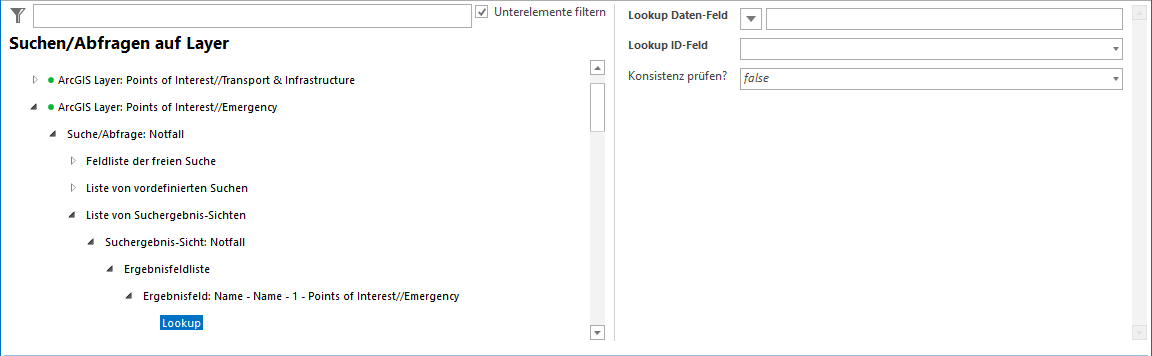
Lookup Konfiguration auf einem Ergebnisfeld
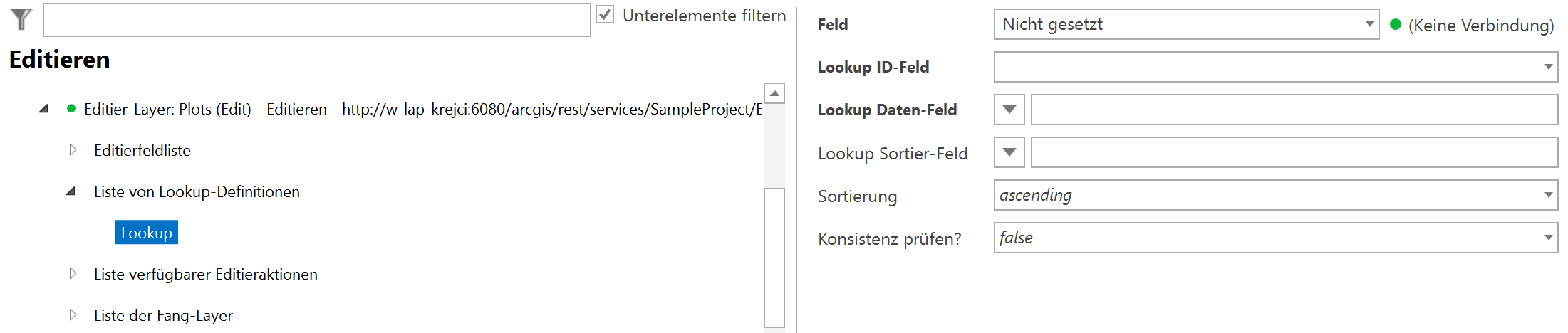
Lookup Konfiguration auf einem Editierfeld
|
Bei sehr umfangreichen Wertelisten kommt es im Internet Explorer zu einem Problem in der Darstellung der Wertelisten aus Lookups. Hierbei handelt es sich um ein generelles Problem vom Internet Explorer. |
|
•Siehe Kapitel Liste von Lookup-Definitionen für mehr Informationen über Lookups. •Siehe Kapitel Tabellen für mehr Details zur Konfiguration von Tabellen. •Siehe Kapitel DB-Verbindungen für mehr Details zur Konfiguration von Datenbankverbindungen. •Siehe das How To Kapitel Lookups konfigurieren für eine detailliertere Beschreibung einer Lookup-Konfiguration. |